利用PhotoShop制作XP風格圖標—鎖
2022-12-26 08:10:40
來源/作者: /
己有:47人學習過
利用PhotoShop制作XP風格圖標—鎖創建一圓角矩形,半徑10像素。
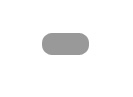
自由變換,并旋轉。
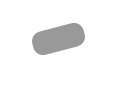
按下Alt ↓鍵,獲得如下效果。
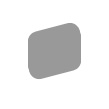
合并除頂層外的所有圖層,并填充黃色。
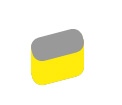
選擇頂層,并填充淺黃色。
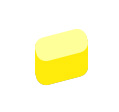
圖層樣式 >> 描邊
大小:2
位置:內部
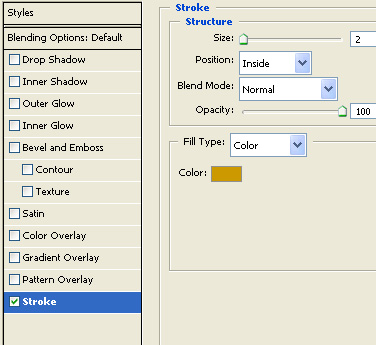
利用矩形選框工具創建矩形選區。
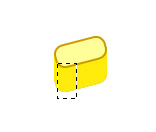
創建新的圖層,應用黑白黑漸變效果填充。

改變圖層模式為“濾色”。

利用多邊形套索工具創建如下選區。
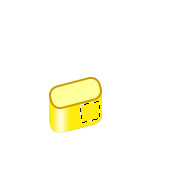
創建新的圖層,并用棕白漸變效果填充。

改變圖層模式為“正片疊底”。

使用鋼筆工具繪制鎖把,復制圖層。
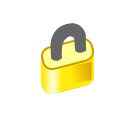
按下Ctrl并點擊該層獲得選區,選擇 >> 修改 >> 收縮,收縮量1像素,用白色填充。

用橡皮擦工具擦除右側部分。

同樣的復制鎖把層,獲得選區,收縮并用黑色填充,擦除左側部分。
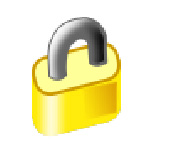

利用橢圓工具繪制一橢圓,并用深棕色填充。

復制并將兩個橢圓分別移動到鎖把底部。

利用橢圓工具創建一黑色圓形。
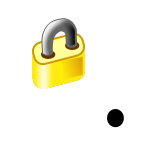
利用圓角矩形工具創建一圓角矩形并將它與圓合并成鑰匙孔。
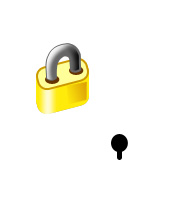
縮小并旋轉,得到如下圖像。

合并可見圖層,圖層樣式 >> 描邊:
大小:2
位置:內部
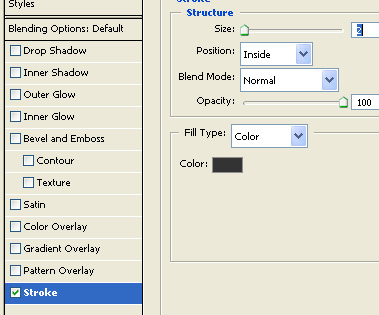
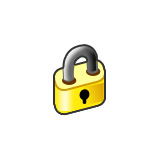
利用橢圓選擇工具創建一橢圓選區,按下Ctrl Alt D羽化該選區。

創建新的圖層并用深灰色填充,將該圖層至于底層。
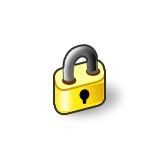
![]()
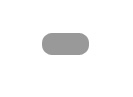
自由變換,并旋轉。
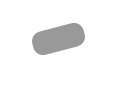
按下Alt ↓鍵,獲得如下效果。
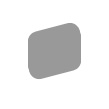
合并除頂層外的所有圖層,并填充黃色。
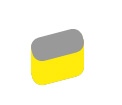
選擇頂層,并填充淺黃色。
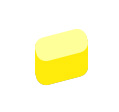
圖層樣式 >> 描邊
大小:2
位置:內部
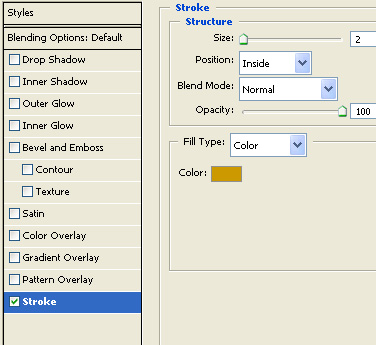
利用矩形選框工具創建矩形選區。
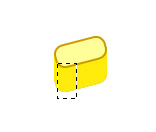
創建新的圖層,應用黑白黑漸變效果填充。

改變圖層模式為“濾色”。

利用多邊形套索工具創建如下選區。
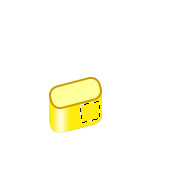
創建新的圖層,并用棕白漸變效果填充。

改變圖層模式為“正片疊底”。

使用鋼筆工具繪制鎖把,復制圖層。
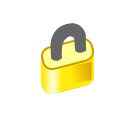
按下Ctrl并點擊該層獲得選區,選擇 >> 修改 >> 收縮,收縮量1像素,用白色填充。

用橡皮擦工具擦除右側部分。

同樣的復制鎖把層,獲得選區,收縮并用黑色填充,擦除左側部分。
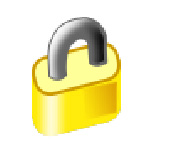

利用橢圓工具繪制一橢圓,并用深棕色填充。

復制并將兩個橢圓分別移動到鎖把底部。

利用橢圓工具創建一黑色圓形。
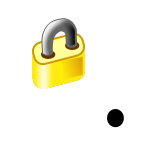
利用圓角矩形工具創建一圓角矩形并將它與圓合并成鑰匙孔。
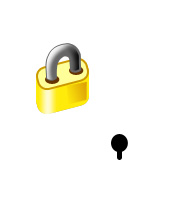
縮小并旋轉,得到如下圖像。

合并可見圖層,圖層樣式 >> 描邊:
大小:2
位置:內部
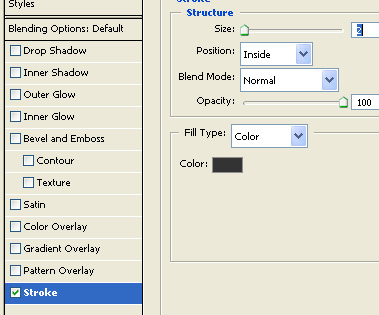
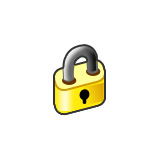
利用橢圓選擇工具創建一橢圓選區,按下Ctrl Alt D羽化該選區。

創建新的圖層并用深灰色填充,將該圖層至于底層。
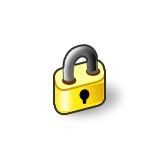
上一篇:打造ipod nano

























